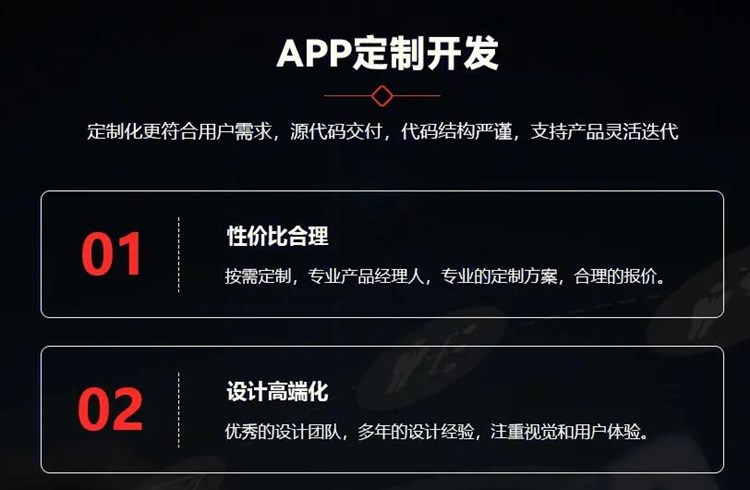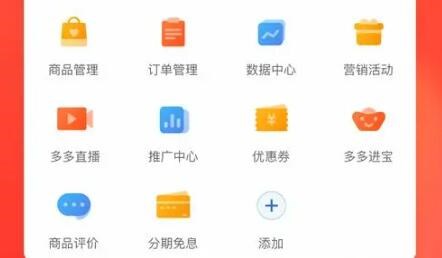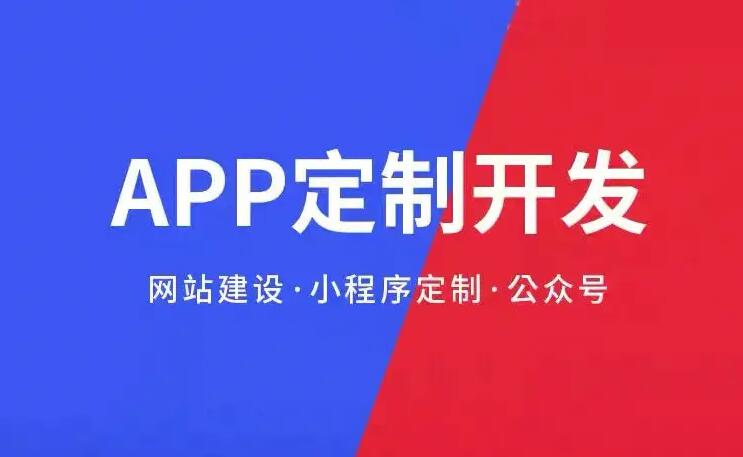android打包apk的方式有两种:使用Android Studio进行打包和使用命令行工具进行打包。下面将分别介绍这两种方式的原理和详细步骤。
使用Android Studio进行打包APK的原理和详细介绍:
Android Studio是一款集成了Android开发所需的所有工具和功能的开发环境。它通过Gradle构建系统进行项目构建和打包,包括编译源代码、合并资源文件、生成R文件、打包资源、生成未签名的APK等。下面是使用Android Studio进行打包APK的详细步骤:
1. 打开Android Studio并加载你的项目。
2. 点击菜单栏中的“Build”选项,选择“Generate Signed Bundle/APK”。
3. 在弹出的窗口中选择“APK”选项,然后点击“Next”。
4. 在下一步中,选择一个新的或现有的密钥存储文件,如果没有,可以点击“Create New”来创建一个新的密钥存储文件。
5. 输入密钥的相关信息,包括密钥的别名、密码、有效如何将多个apk打包一起安装期等。
6. 在下一步中,选择构建类型,有两种选择:Debug和Release。Debug构建类型用于调试和测试,Release构建类型用于发布。
7. 设置APK的输出路径和文件名,然后点击“Finish”来开始构建APK。
8. 构建完成后,在指定的输出路径中可以找到生成的APK文件。
使用命令行工具进行打包APK的原理和详细介绍:
除了使用Android Studio,我们也可以使用命令行工具进行打包APK。这种方式更加灵活,适用于一些自动化构建和持续集成的场景。下面是使用命令行工具进行打包APK的详细步骤:
1. 打开命令行终端,并进入项目的根目录。
2. 使用gradlew命令运行Gradle构建脚本:“./gradlew assembleRelease”。
3. Gradle会执行项目中的构建任务,包括编app制作apk译、打包资源、生成未签名的APK等。
4. 构建完成后,在项目的build文件夹中可以找到生成的APK文件。
需要注意的是,在使用命令行工具进行打包APK时,需要确保已经安装了Java Development Kit(JDK)和Android SDK,并配置了相应的环境变量。
总结:
无论使用Android Studio还是命令行工具,打包APK的原理都是通过构建系统进行各种构建任务来生成APK文件。使用Android Studio可以通过可视
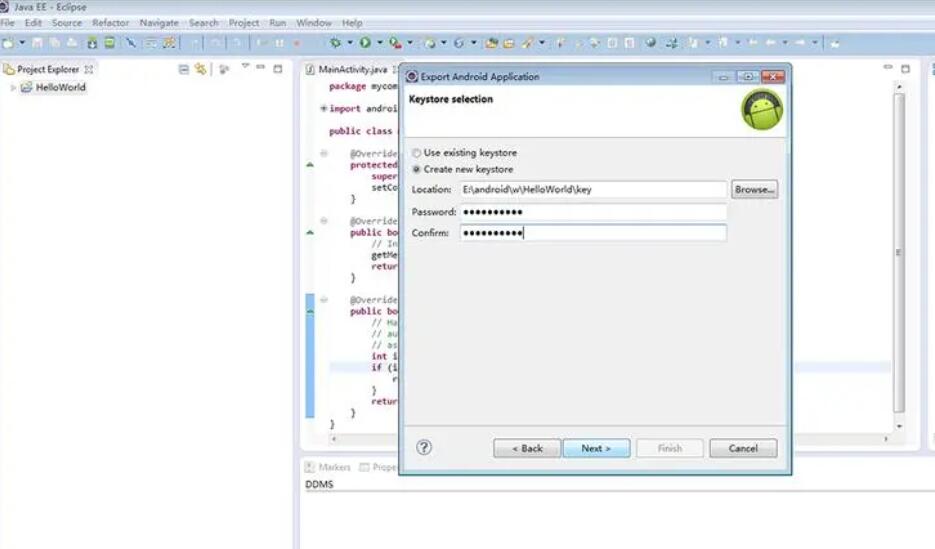
化界面进行打包,适合初学者和小型项目;使用命令行工具可以进行自动化构建和批量打包,适合大型项目和持续集成场景。以上就是使用这两种方式进行打包APK的详细介绍。
 安卓上架
安卓上架